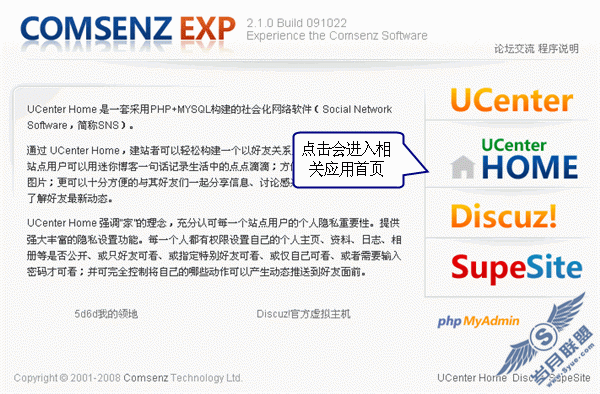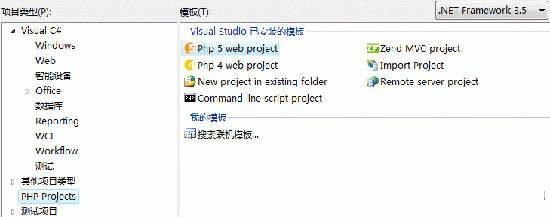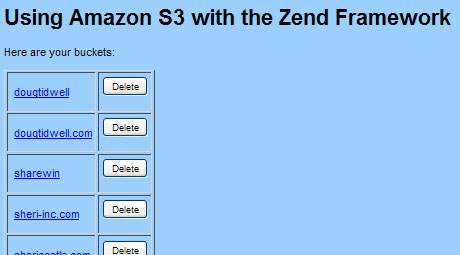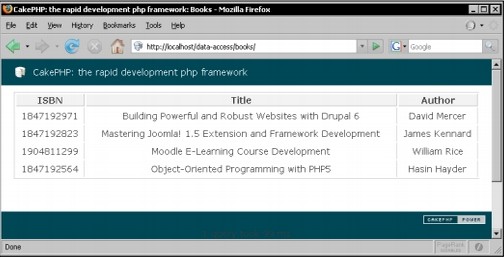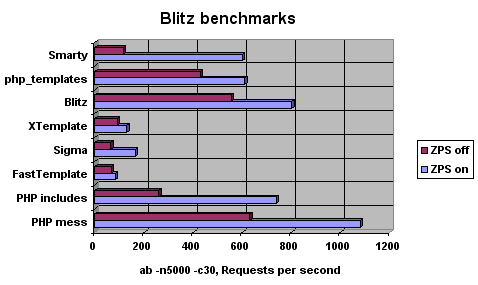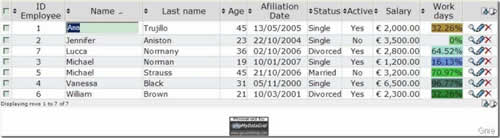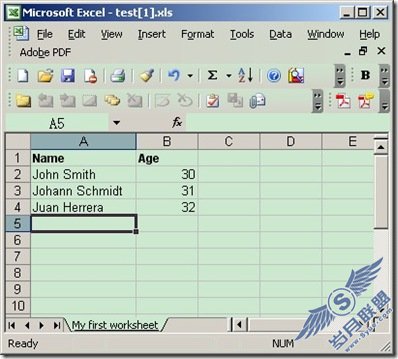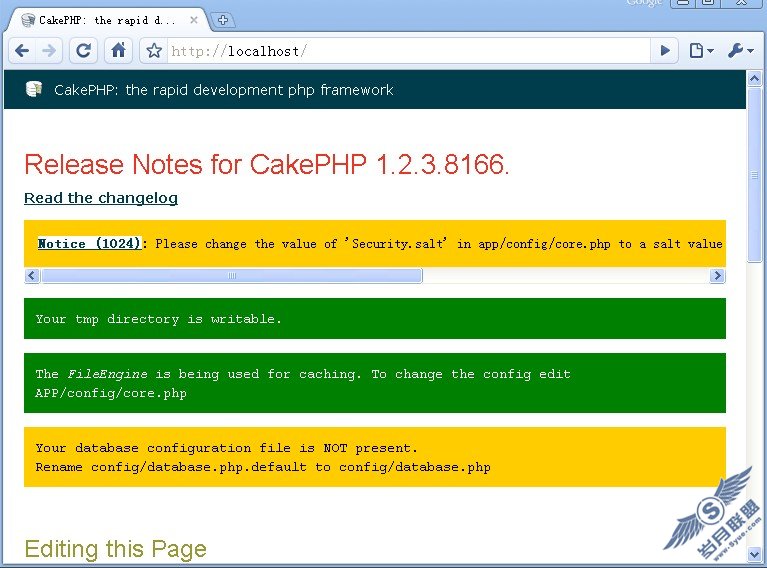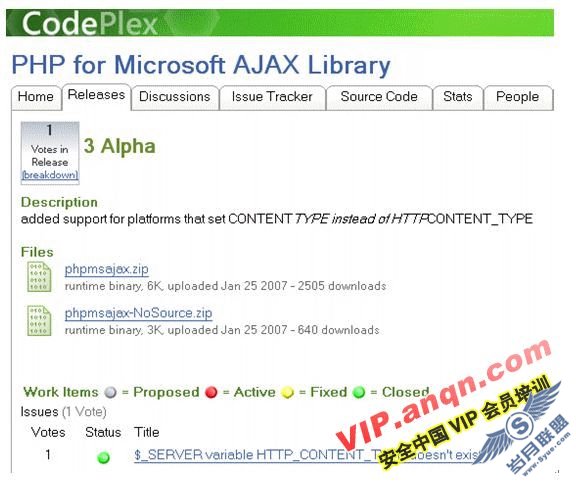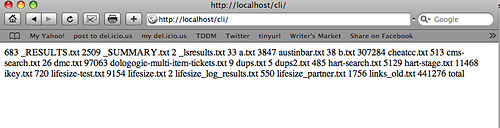Windows XP下集成Tomcat与Apache
1. 安装jdk,我这里安装的是JDK5.0,安装到C:/JDK5.0目录
2. 安装Apache, 到http://www.apache.org上下载apache稳定版本的服务器,我用的是apache_2.0.49,下载完成后双击安装程序开始安装,很简单,按照提示安装即可,默认安装后Apache的运行端口在80端口,当然你也可以在安装过程中修改,或者安装完成后到APACHE_HOME/conf/httpd.conf找到Listen 80选项进行修改即可。结束后到http://localhost测试安装是否成功。
3. 安装Tomcat, 过程不多说了,比如安装到D:/Tomcat, 默认端口为8080, 到http://localhost:8080确认安装成功。
4 .安装JK插件,Tomcat靠JK插件来与Web 服务器通信,此时需要将JK插件安装到Apache服务器上。
4.1 将mod_jk_2.0.46.dll(可以到TOMCAT下载)拷贝到APACHE_HOME/modules目录下
4.2 在APACHE_HOME/conf/目录下创建workers.properties文件,在其中加入
workers.tomcat_home=D:/Tomcat #指定Tomcat服务器的根目录
workers.java_home=C:/jdk5.0 #指定JKD根目录
ps=/ #指定文件路径分割符
worker.list=mytomcat #指定TOMCAT服务器工作名单
worker.mytomcat.port=8009 #指定TOMCAT服务器使用的JK端口
worker.mytomcat.host=localhost #指定TOMCAT服务器的IP地址
worker.mytomcat.type=ajp13 #指定TOMCAT服务器与APACHE之间通信的协议
worker.mytomcat.lbfactor=1 #指定负载平衡因素
5. 修改httpd.conf
在APACHE_HOME/conf/httpd.conf文件最末端添加:
LoadModule jk_module modules/mod_jk_2.0.46.dll #指定加载的JK插件
JkWorkersFile "conf/workers.properties" #指定JK插件的工作文件
JkLogFile "logs/mod_jk2.log" #指定JK插件的日志文件
JkLogLevel debug #指定日志级别
JkMount /*.jsp mytomcat #指定JK插件处理的URL映射信息
JkMount /yourappname/* mytomcat
注意:在这里的mytomcat可以认为是给tomcat服务器取的一个别名,名字随便取,但是上下要对应,因此JkMount /*.jsp mytomcat就表示所有
/*.jsp形式的URL请求都由名字叫mytomcat的Tomcat服务器来处理, JkMount /yourappname/* mytomcat表示所有对yourappname应用访问的URL都由名字叫mytomcat的Tomcat服务器处理。
对于用struts开发的应用程序,一般都是以.do为URL请求,因此可以在上述文件中再添加
JkMount /*.do mytomcat来处理
6. 重启Apache和Tomcat服务器,访问http://localhost/index.jsp,如果出现Tomcat的默认主页,那么,恭喜你
配置成功,同时,如果在你的tomcat的webapps下已经发布了某个应用,那么访问
http://localhost/yourappname/index.jsp如果成功,说明配置完全成功啦!
顺便说一句,如果有错,可以查看APACHE_HOME/logs/mod_jk2.log文件, 这个文件就是我们刚才在
httpd.conf最下方添加的文件路径和名称。